ในการทำงานจริง บางครั้งต้องลองผิดลองถูกหลายๆ ครั้ง จนกว่าจะได้ภาพที่ต้องการ จึงจำเป็น ต้องก็อปปี้ภาพหรือข้อความสำรองไว้หลายๆ ชุด เพื่อทดลองสร้างภาพไม่ต้องเสียเวลาสร้างใหม่
การก็อปปี้โดยกดปุ่มเครื่องหมายบวกที่แป้นพิมพ์
1. คลิกเลือกภาพหรือข้อความที่ต้องการ แล้วกดปุ่มเครื่องหมายบวกที่แป้นพิมพ์ ปุ่มอยู่ ด้านขวามือสุด ภาพที่ได้จะซ้อนทับกันพอดี จึงอาจจะมองไม่เห็นว่ามีอะไรเกิดขึ้น
2. เสร็จแล้วก็กดปุ่มลูกศรย้ายภาพออกไปจากกัน หรือจะย้ายโดยใช้เมาส์ลากออกไปก็ได้ จากนั้นก็คลิกสีที่จานสี หรือลดขนาด ขยายขนาด ฯลฯ ได้ตามต้องการ เสร็จแล้วก็คลิกที่ว่างๆ เป็น การสิ้นสุดการทำงาน
การก็อปปี้ด้วยวิธีนี้เหมาะสำหรับการก็อปปี้ภาพหรือข้อความที่อยู่ในหน้าเดียวกัน และต้องการ ให้อยู่ในตำแหน่งเดียวกัน
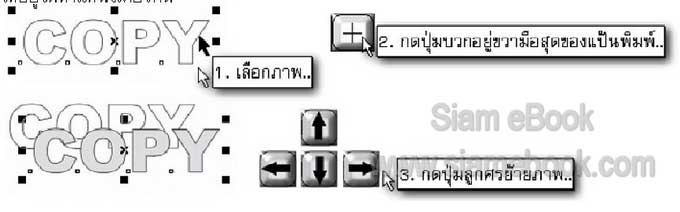
การก็อปปี้ด้วยคำสั่ง Copy & Paste
เหมาะสำหรับการก็อปปี้ภาพหรือข้อความที่อยู่คนละหน้าหรือคนละไฟล์
1. เลือกคำว่า COPY แล้วคลิกเมนู Edit >> Copy
2. คลิกปุ่มบวกที่ด้านล่างซ้ายของจอภาพ เพื่อเพิ่มหน้ากระดาษ แล้วคลิกเมนู Edit >> Paste เพื่อวางภาพหรือข้อความที่ได้ก็อปปี้ไว้เข้ามาในหน้าจอ
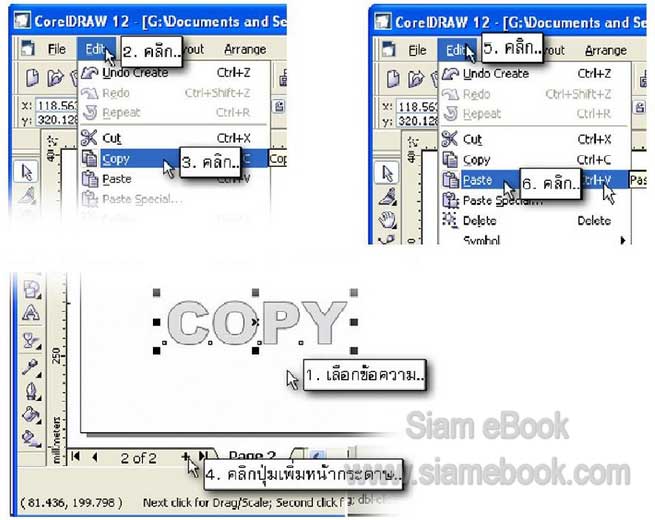
Tips
การก็อปปี้โดยใช้คำสั่ง copy & Paste นิยมใช้การกดชอร์ทคีย์ Ctrl + C แทนคำสั่ง Copy และ Ctrl + V แทนคำสั่ง Paste สะดวกรวดเร็วกว่ามาก
การจัดการกับสีและเส้นขอบภาพหรือข้อความ
ภาพหรือข้อความในโปรแแกรมนี้ อาจแบ่งลักษณะการจัดการกับสีเป็น 2 ส่วน คือ สีของภาพ และสีของเส้นขอบภาพ


